
Beknopte
handleiding
NETGEAR Trek
N300 Travel Router and Range Extender
Model PR2000
NETGEAR
Reset
Internet/LAN
Power
Internet
LAN
USB
WiFi
USB
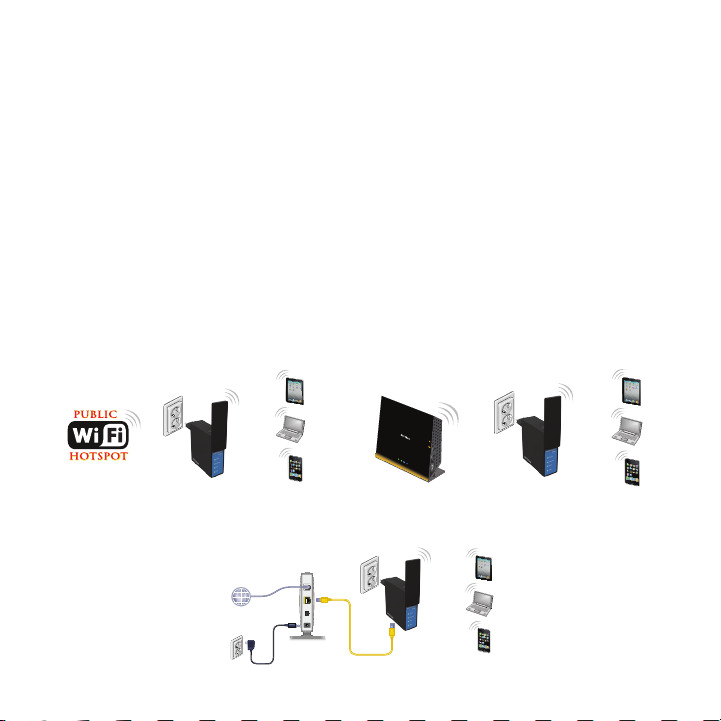
Aan de slag
Bedankt voor uw aanschaf van de NETGEAR Trek N300 Travel Router and
Range Extender PR2000. U kunt uw Trek met internet verbinden door de
Trek in de hotspotmodus, extendermodus of routermodus te gebruiken.
Opmerking: U kunt de Trek ook in de bridge-modus of AP-modus gebruiken.
Raadpleeg de gebruikershandleiding voor meer informatie. U kunt de
gebruikershandleiding online raadplegen op http://downloadcenter.netgear.com
of via een koppeling in de gebruikersinterface van de Trek. Voor meer
informatie over hoe u toegang krijgt tot de gebruikersinterface van de Trek
raadpleegt u De instellingen van de Trek bekijken of wijzigen op pagina 18.
Hotspotmodus Extendermodus
Routermodus
2

Uw NETGEAR Trek
Raak vertrouwd met de lampjes, knoppen en poort voordat u de Trek
installeert.
Schakelaar voor internetmodus
Zet de schakelaar voor de internetmodus in een van de volgende standen:
• Wired (Bekabeld). Zet de schakelaar in de stand Wired (Bekabeld) als
u de Trek met internet wilt verbinden via een Ethernet-kabel. U zet de
schakelaar bijvoorbeeld in deze stand als u de Trek in de routermodus
of AP-modus wilt gebruiken.
• Power O (Uit). Zet de schakelaar in de stand Power O (Uit) om
de Trek uit te schakelen. Zorg ervoor dat de schakelaar in deze stand
staat voordat u de Trek aansluit op een stopcontact.
• Wireless (Draadloos). Zet de schakelaar in de stand Wireless
(Draadloos) als u de Trek met internet wilt verbinden via een WiFiverbinding. U zet de schakelaar bijvoorbeeld in deze stand als u de Trek
in de hotspotmodus, extendermodus of bridge-modus wilt gebruiken.
3
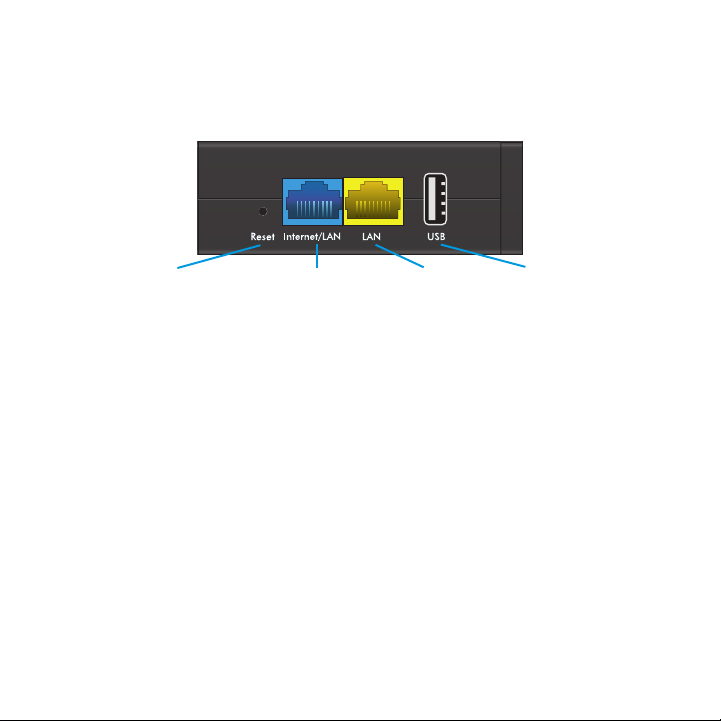
Verbindingspoorten en knop voor het herstellen
van de fabrieksinstellingen
Knop voor het
herstellen van de
fabrieksinstellingen
De Trek is voorzien van de volgende verbindingspoorten en knop voor het
herstellen van de fabrieksinstellingen:
• Knop voor het herstellen van de fabrieksinstellingen. Als u de
Trek wilt terugzetten op de standaard fabrieksinstellingen, houdt u een
paperclip in het gaatje boven Reset (Fabrieksinstellingen herstellen)
tot het internetlampje gaat knipperen.
• Internet/LAN-poort. Als de schakelaar voor de internetmodus is
ingesteld op Wired (Bekabeld) wordt deze poort een internetpoort.
Als de schakelaar is ingesteld op Wireless (Draadloos) wordt deze
poort een LAN-poort.
• LAN-poort. Een LAN-poort voor een Ethernet-apparaat.
• USB-poort. Een USB-poort voor USB-opslag of USB-printer. Als
de Trek is aangesloten op een stopcontact, kan de USB-poort ook
worden gebruikt als een oplader.
4
USB-poortInternet/LAN-poort LAN-poort
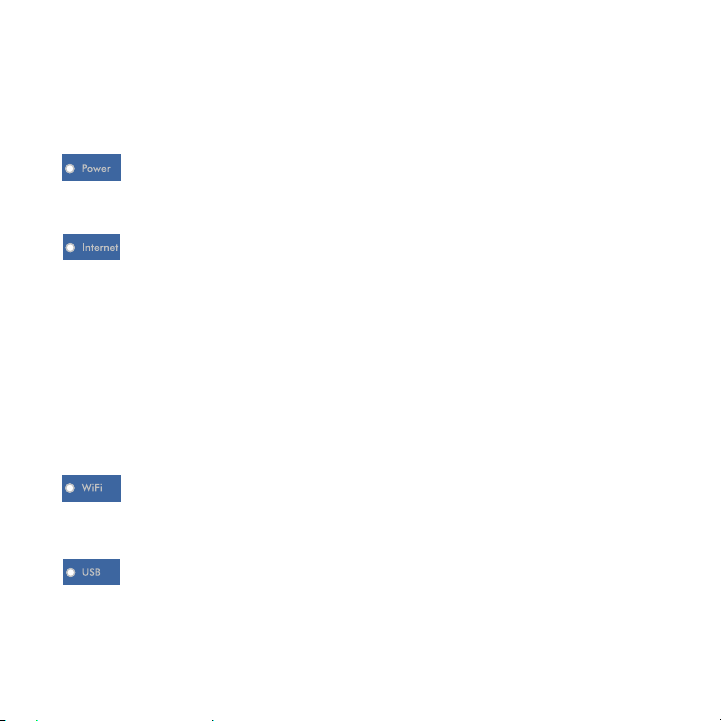
Indicatielampjes
Controleer de status van de Trek aan de hand van de volgende lampjes:
Netvoedingslampje
• Groen. De extender is ingeschakeld.
• Uit. De extender is uitgeschakeld.
Internetlampje
WiFi-lampje
USB-lampje
• Groen. De Trek is verbonden met internet.
• Knippert (groen). Een van de volgende situaties
is van toepassing:
• Er is langer dan vijf minuten op de knop Reset
(Fabrieksinstellingen herstellen) gedrukt.
• Er wordt een firmware-upgrade uitgevoerd.
• De bandbreedtelimiet is overschreden.
• Uit. De Trek is niet verbonden met internet.
• Groen. De WiFi-radio staat aan.
• Uit. De WiFi-radio is uitgeschakeld.
• Groen. Een USB-apparaat is aangesloten en gereed.
• Uit. Er is geen USB-apparaat aangesloten.
5
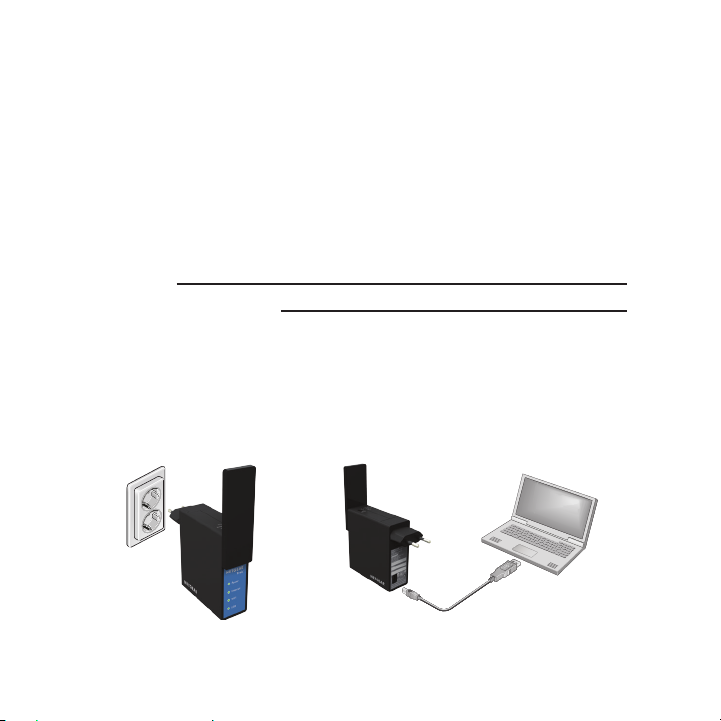
Uw Trek instellen
¾ Ga als volgt te werk om uw Trek in te stellen:
1. Noteer de WiFi-netwerknaam (SSID) en het WiFi-wachtwoord van uw
Trek .
De SSID en het WiFi-wachtwoord staan op de sticker bij de schakelaar
voor de internetmodus. U kunt de WiFi-instellingen die op de sticker
staan in deze ruimte opschrijven zodat u ze gemakkelijk kunt terugvinden.
SSID:
WiFi-wachtwoord:
2. Sluit de Trek aan op een voedingsbron.
Gebruik een van de volgende opties:
• Netsnoerverbinding. Sluit de Trek aan op een stopcontact.
• Micro-USB-verbinding. Sluit een micro-USB-kabel aan op de
Trek en op een USB-poort van een ander apparaat.
Netsnoerverbinding Micro-USB-verbinding
6
